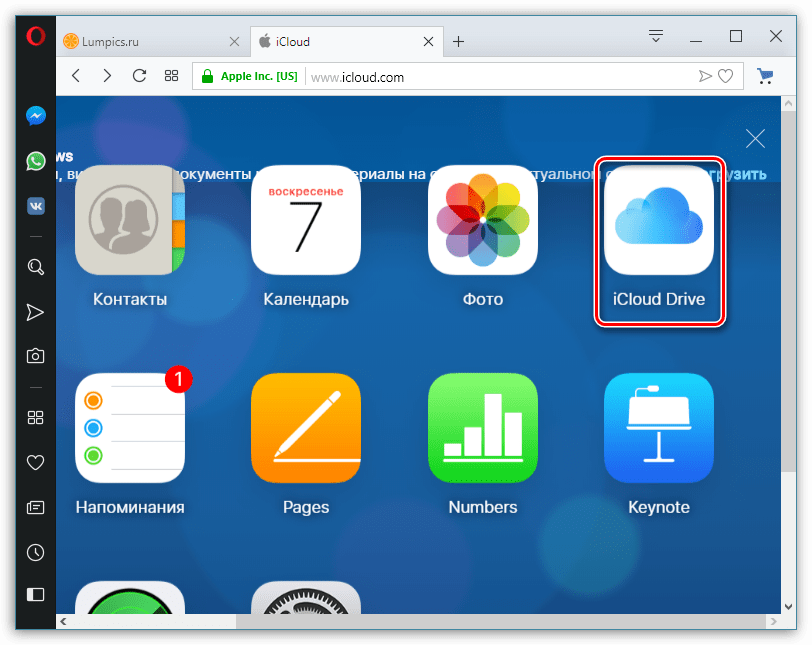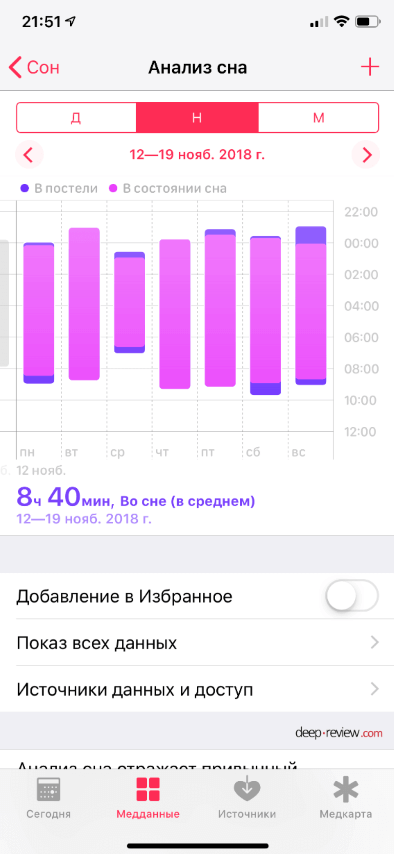Содержание
- 5 способов , если приложения не запускаются
- Проверьте совместимость устройства
- Убедитесь, что на вашем устройстве достаточно памяти
- Проверьте подключение к Wi-Fi и уровень заряда аккумулятора
- Перезапустите iPhone
- Категории неисправностей
- На «Айфоне» не открываются приложения. Решение проблем с открытием приложений
- Мнение экспертов и специалистов
5 способов , если приложения не запускаются
- Способ 1. Принудительно перезагрузите iPhone
- Способ 2. Полностью удалить приложение из настроекiTunes
- Способ 3. Обновите систему iOS и приложения
- Способ 4.Сбросить все настройки
- Способ 5. Устранение проблем с помощью Tenorshare ReiBoot
Способ 1. Принудительно перезагрузите iPhone
Нажмите и удерживайте кнопку «Домой» и кнопку «Пробуждение / Сон», пока не появится логотип Apple. Для пользователей iPhone 7 нажмите кнопку «Домой» и кнопку «Уменьшить громкость», чтобы сделать это. Для пользователей iPhone8/X: нажмите и быстро отпустите кнопку «Увеличение громкости», затем нажмите и быстро отпустите кнопку «Уменьшение громкости», наконец нажмите и удерживайте боковую кнопку (Sleep/Wake), пока не появится логотип Apple.
Способ 2. Полностью удалить приложение из настроек
Это, безусловно, самый эффективный метод, если перестали открываться приложения 1. Это удалит застрявшее приложение с вашего iPhone или iPad, следовательно, вы можете переустановить одно приложение из App Store. Откройте «Настройки» → «Основные» → «Хранилище и iCloud»→»Управление». Выберите приложение, которое вы не можете загрузить или обновить, и удалите его. После его удаления откройте App Store и переустановите приложение, которое вы удалили ранее.
Способ 3. Обновите систему iOS и приложения
Иногда это приложение не обновляется, что приводит к сбою. Поэтому мы предлагаем вам обновить свой iPhone до последней версии iOS, а также перейти в App Store для обновления любого приложения с напоминанием об обновлении.
Обновление iOS: выберите «Настройки»> «Основные»> «Обновление ПО».
Обновление приложений: Откройте App Store на iPhone>»Обновления»> «Обновить все».
Способ 4. Сбросить все настройки
Если не открывается приложение — сбросить все настройки на вашем iPhone. Этот метод также помог некоторым пользователям справиться с этой проблемой. Но недостатком является то, что все ваши персонализированные данные и настроенные параметры приложений также будут удалены в процессе.
Перейдите в «Настройки»> «Основные»> «Сброс»> «Стереть все настройки «.
После сброса настроек попытайтесь снова установить приложения.
Если вы попробовали все перечисленные нами способы решения, но не работает программа на iPhone, вы можете исправить свою операционную систему с помощью инструмента для ремонта iPhone- Tenorshare ReiBoot, который предоставляет БЕСПЛАТНОЕ решение для устранения всех проблем iOS. Теперь давайте посмотрим, как это работает.
Шаг 1: Нажмите кнопку «Решить все iOS Зависания» в главном окне для входа в восстановление системы.
Шаг 2: Нажмите «Исправить Сейчас» и скачайте пакет прошивки.
Шаг 3: Она установит последнюю версию прошивки. Затем вы можете получить обновленный iPhone X.
Кроме этого, если не включается айфон , айфон завис на яблоке, айфон не работает, черный экран на айфоне но он работает и т.д. Reiboot тоже может решить эти проблемы.
Пользователи iPhone и iPad столкнулись с неожиданной проблемой. Некоторые приложения не открываются или быстро закрываются при попытке запуска и выдают странную ошибку.
Ошибка такая: «Это приложение больше недоступно для вас. Чтобы использовать его, вы должны купить его в App Store». В социальных сетях уже появились множество жалоб по этому поводу. Десятки сообщений в Twitter позволяют предположить, что проблема наблюдается не только на самой новой версии iOS 13.5, выпущенной Apple на днях, но и на устройствах с установленной iOS 13.4.1.
Проблема проявляется не у всех и пока неясно, чем она вызвана. У некоторых пострадавших проблема появилась после того, как они обновили приложения накануне.
Список проблемных приложений тоже обширен. Он охватывает YouTube, Twitter, WhatsApp, Facebook, TikTok, LastPass и многие другие. Автор известного ресурса MacRumors обновили приложение WhatsApp на iPhone с iOS 13.5 перед написанием данной новости и немедленно получил сообщение об ошибке.
Пострадавшие пользователи могут устранить проблему удалив приложение, которое не работает, и установив его заново. Выгрузка приложений тоже может помочь.
Большинство пользователей без проблем устанавливают на свой «яблочный» смартфон iOS 13, но иногда с загрузкой возникают проблемы. В этом материале мы расскажем, что делать, если iPhone не обновляется до iOS 13.
Давайте рассмотрим самые распространенные проблемы, из-за которых iPhone не обновляется до iOS 13.
Проверьте совместимость устройства
Старые модели iPhone не поддерживают новую мобильную ОС. По данным Apple, установить iOS 13 можно на следующие устройства:
- все модели iPhone 11
- все модели iPhone X, iPhone XR и iPhone XS
- iPhone 8 и iPhone 8 Plus
- iPhone 7 и iPhone 7 Plus
- седьмое поколение iPod Touch
- iPhone 6s и iPhone 6s Plus
- iPhone SE
Убедитесь, что на вашем устройстве достаточно памяти
Если ваш iPhone совместим с iOS 13, но вы не можете установить новую ОС, то, возможно, на устройстве не хватает свободной памяти. Для установки iOS 13 необходимо более 2 ГБ свободного дискового пространства. Проверить количество свободной памяти можно в «Настройках».
Проверьте подключение к Wi-Fi и уровень заряда аккумулятора
iPhone может не установить апдейт, если он не подключен к сети Wi-Fi или заряд аккумулятора находится на низком уровне. Поэтому лучше скачивать обновление операционной системы в местах, где есть доступ к Wi-Fi и зарядному устройству.
Перезапустите iPhone
Если у вас возникли проблемы с установкой iOS 13, то порой решить их позволяет перезапуск iPhone. Иногда после перезагрузки системы обновление загружается без каких-либо препятствий. Надеемся, что наши советы окажется для вас полезными.
Напомним, мы писали, как отключить уведомления для приложений на iPhone. Также советуем почитать, как удалить приложение в iOS 13.
- 4 Января, 2020
- Приложения
- Дарья Мингилевич
Нередко после покупки нового «Айфона» появляются незначительные моменты, влияющие на правильную работу мобильного устройства. Одной из таких проблем являются случаи, когда не запускаются приложения на гаджете.
В сегодняшней публикации мы расскажем о том, почему Iphone не запускает приложения.
Категории неисправностей
Приложения для Iphone оказывают большое влияние на работоспособность мобильного устройства. Поэтому из-за их установки возникают всевозможные проблемы.

Все проблемы, связанные с установленными на гаджете программами, делятся на три основные категории:
- Прекращение функционирования программного обеспечения, установленного до момента покупки мобильного устройства.
- Некоторые программы перестали функционировать и стали вылетать после запуска. Остальные утилиты работают в штатном режиме.
- После переброса приложений из iTunes запустить их невозможно. Имеющиеся программы работают, как прежде, перед установкой приложения.
На «Айфоне» не открываются приложения. Решение проблем с открытием приложений
Перечисленные категории неполадок тесно связаны с джейлбрейком на гаджете. Также одной из возможных причин является скачивание программного обеспечения с неофициальных сайтов. Рекомендуем скачивать программы на «Айфон» исключительно через AppStore. В противном случае операционная система постоянно будет накапливать всевозможные ошибки, препятствующие правильному функционированию приложений.
На «Айфоне» не открываются приложения, и это сильно влияет на работоспособность мобильного устройства? Вероятно, причиной отказа в работе с приложениями является отсутствие свободного места на телефоне. Изначально система должна всячески уведомлять о данной проблеме. Однако в большинстве случае пользователи попросту не знают о недостатке памяти на мобильном устройстве. Из-за отсутствия памяти возникают проблемы с функционированием многих приложений.

Приложения на «Айфоне» не открываются, возможно, из-за мусора. Разумеется, главным решением станет очистка операционной системы от всякого хлама, который засоряет память устройства. Настоятельно рекомендуется также удалить сторонние приложения, которые негативно влияют на функциональность мобильного устройства. К примеру, всякие Facebook, Instagram, Uber или какие-нибудь игры нежелательно хранить на мобильном устройстве.
Чтобы убедиться в наличии свободного места на телефоне, нужно выполнить следующие действия:
- Открываем «Настройки».
- Переходим в раздел «Основные».
- Находим «Хранилище и iCloud».
В данной папке имеется полная информация о доступном пространстве на мобильном устройстве.
Для правильного удаления программ рекомендуется применить специальные утилиты. Альтернативный способом является самостоятельное удаление вручную приложений. На «Айфоне» не открываются приложения зачастую именно из-за данной проблемы.
Мнение экспертов и специалистов
Если самостоятельно решить проблему не удается, а всевозможные советы из Интернета не помогают, следует обратиться за помощью к профессионалам.

Наиболее правильным решением в этом случае является обращение за помощью в официальный сервисный центр. Специально обученные люди проведут диагностику вашего телефона и выявят вероятные проблемы в операционной системе.